电脑无法缩小窗口 Windows系统窗口缩放不了怎么办
更新时间:2023-05-25 13:08:19作者:jiang
现代生活中,电脑已经成为了我们日常办公、娱乐不可或缺的工具,但有时候我们会遇到一些窗口缩放的问题。近日许多用户反映在Windows系统下,电脑无法缩小窗口的问题十分普遍,给用户带来了极大的不便。那么面对问题我们应如何解决呢?
Windows系统窗口缩放不了怎么办
具体方法:
1.第一步,右击桌面的计算机图标,弹出下拉菜单。
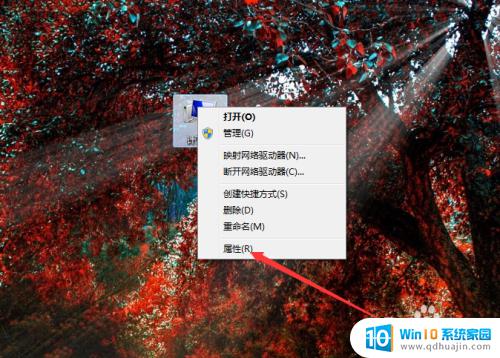
2.第二步,选择“属性”,打开计算机系统信息页面。
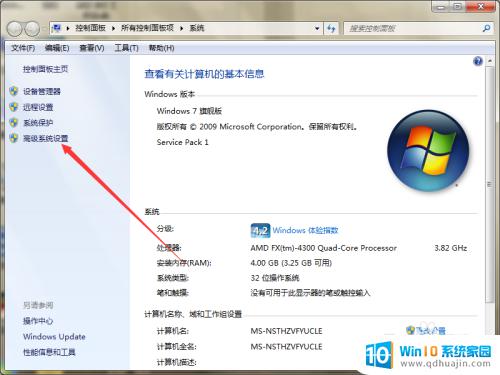
3.第三步,选择“高级系统设置”,打开系统属性的高级选项卡页面。
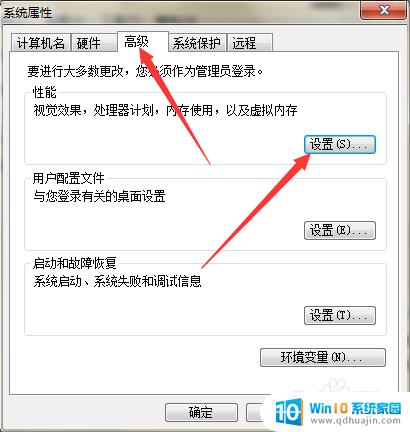
4.第四步,点击“性能”下方的“设置”按钮,弹出性能选项窗口。
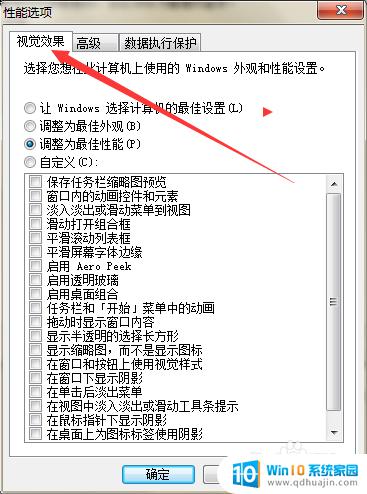
5.第五步,在视觉效果选项卡页面上找到“在最大化和最小化时动态显示窗口”。
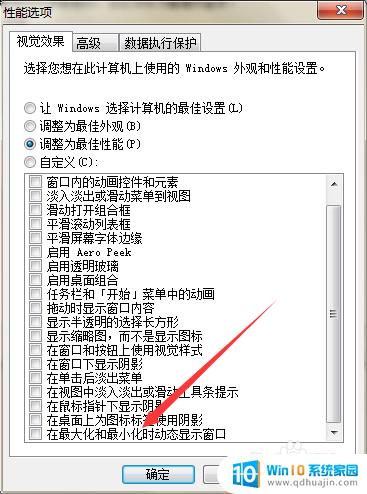
6.第六步,勾选“在最大化和最小化时动态显示窗口”。然后点击应用确定,即可找回窗口的动态缩放。
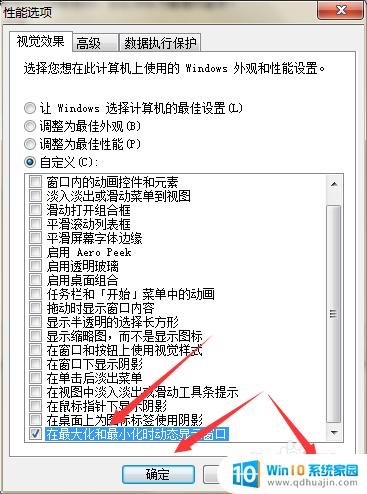
当我们遇到Windows系统窗口缩放不了的问题时,我们需要首先检查是否有错误或故障发生。如果我们排除了所有可能性,仍然无法缩放窗口,那么我们建议寻求专业帮助来解决问题。
电脑无法缩小窗口 Windows系统窗口缩放不了怎么办相关教程
热门推荐
电脑教程推荐
win10系统推荐
- 1 萝卜家园ghost win10 64位家庭版镜像下载v2023.04
- 2 技术员联盟ghost win10 32位旗舰安装版下载v2023.04
- 3 深度技术ghost win10 64位官方免激活版下载v2023.04
- 4 番茄花园ghost win10 32位稳定安全版本下载v2023.04
- 5 戴尔笔记本ghost win10 64位原版精简版下载v2023.04
- 6 深度极速ghost win10 64位永久激活正式版下载v2023.04
- 7 惠普笔记本ghost win10 64位稳定家庭版下载v2023.04
- 8 电脑公司ghost win10 32位稳定原版下载v2023.04
- 9 番茄花园ghost win10 64位官方正式版下载v2023.04
- 10 风林火山ghost win10 64位免费专业版下载v2023.04